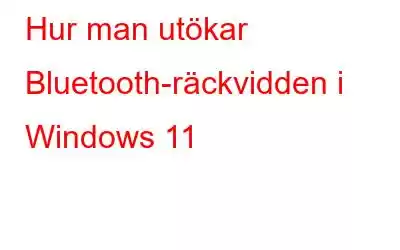Vill du utöka Bluetooth-räckvidden på din Windows 11? Bluetooth är en fantastisk enhetsstandard som hjälper användare att ansluta sina enheter trådlöst till sin PC eller smartphone. Men vissa användare klagar över att deras Bluetooth inte fungerar när de är anslutna till en PC. Ett av de vanligaste felen är stamning eller fördröjning i ljudutmatningen när dina trådlösa hörlurar är anslutna till din PC. Kolla in tipsen nedan om Windows 11 Bluetooth för att hjälpa dig att utöka Bluetooth-räckvidden om du har problem eller bara vill ha en bättre anslutning även på avstånd.
Hur man utökar Bluetooth-räckvidden i Windows 11
Metod 1: Ta bort fysisk störning
Bluetooth ansluts till din enhet via 2,4 GHz-radiobandet, vilket är samma som din trådlösa router. Andra Bluetooth-enheter kan störa din anslutning, även om Wi-Fi är huvudkällan till avbrott. Så först, se till att du inte är för nära routern och flytta sedan bort från andra kringutrustningar. Mindre störningar kommer att öka Bluetooth-räckvidden och signalstyrkan.
Metod 2: Uppdatera Windows 11
Windows 11-uppdateringar från Microsoft verkar göra underverk och har mirakulöst fixat många problem. Detta beror på att Microsofts forskning och utveckling håller ett öga på förändringarna över hela världen och rullar ut viktiga patchar som uppdateringar. Här är sätten att uppdatera din dator:
Steg 1: Tryck på Windows + I på tangentbordet för att öppna Windows-inställningarna.
Steg 2: Klicka nu på Windows Updates på den vänstra panelen.
Steg 3: Klicka på knappen Sök efter uppdateringar och Windows OS kommer att söka efter de senaste uppdateringarna på Microsoft-servrarna.
Steg 4: Du måste slutföra alla uppdateringar och fortsätta att trycka på knappen Sök efter uppdateringar tills inga nya uppdateringar är tillgängliga .
Metod 3: Uppdatera drivrutin
Drivrutiner kan överbrygga anslutningar mellan hårdvara och programvara. Därför är det viktigt att hålla dina drivrutiner uppdaterade hela tiden. Du kan antingen besöka Bluetooth/moderkortstillverkarens webbplats och söka efter de mest uppdaterade och kompatibla drivrutinerna för din Bluetooth. Annars kan du göra saker enkelt genom att använda ett drivrutinsuppdateringsprogram som Smart Driver Care.
Smart Driver Care är ett drivrutinsverktyg som snabbt och effektivt kan fixa ditt systems föråldrade, saknade och korrupta drivrutiner. Med bara några få klick kan det här verktyget skanna dig r drivrutiner och hårdvara, sök på internet efter de senaste drivrutinerna och installera dem på din PC. Denna metod är helt automatiserad och kräver ingen teknisk kunskap hos hårdvarutillverkaren eller modellen. Smart Driver Care är helt säker att använda, och vem som helst kan använda den för att snabbt och bekvämt uppdatera sina drivrutiner. Följande är metoderna för att uppdatera dina drivrutiner med Smart Driver Care på din dator:
Steg 1: Gå till den officiella webbplatsen och ladda ner/installera Smart Driver Care eller klicka på knappen nedan.
Steg 2: Kör sedan programvaran från genvägen på skrivbordet.
Steg 3: För att börja skanningsprocessen, välj Skanna nu.
Steg 4: Din skärm visar en lista av förarfel. För att uppdatera bluetooth-drivrutinen klickar du på länken Uppdatera drivrutin bredvid den.
Metod 4: Använd en extern Bluetooth-adapter
Om Bluetooth-adaptern som följde med din PC eller bärbara dator inte fungerar korrekt, kanske du vill överväga att uppgradera. Även om Bluetooth 5 redan har översvämmat marknaden, använder majoriteten av dessa adaptrar fortfarande Bluetooth 4 (eller äldre). Om din enhet stöder Bluetooth 5 (till exempel Apple AirPods), kommer en Bluetooth 5-dongel att ge dig en betydande fördel. En funktion med lång räckvidd i Bluetooth 5 (eller högre) kan förbättra anslutningen och avsevärt utöka räckvidden.
Det sista ordet om hur man utökar Bluetooth-räckvidden i Windows 11
Ovanstående metoder att utöka Bluetooth-räckvidden hjälper dig att lösa dina Bluetooth-problem. Du kan prova var och en och sedan kontrollera om problemet har lösts. På så sätt behöver du inte följa alla metoder. Att uppdatera drivrutiner hjälper till att kommunicera mellan hårdvara och mjukvara och därför är Smart Driver Care ditt bästa alternativ för att förbättra Bluetooth-signalstyrkan i Windows 11.
Följ oss på sociala medier – . För eventuella frågor eller förslag, vänligen meddela oss i kommentarsektionen nedan. Vi återkommer gärna med en lösning. Vi lägger regelbundet ut tips och tricks, tillsammans med svar på vanliga problem relaterade till teknik.
Läs: 0